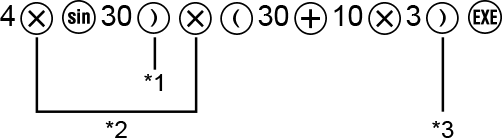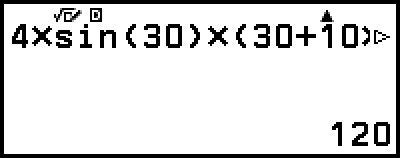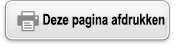Basisregels voor invoer
Wanneer u op  drukt, wordt de prioriteitsvolgorde van de ingevoerde berekening automatisch geëvalueerd, waarna het resultaat op de display verschijnt.
drukt, wordt de prioriteitsvolgorde van de ingevoerde berekening automatisch geëvalueerd, waarna het resultaat op de display verschijnt.
4 × sin 30 × (30 + 10 × 3) = 120
*1 Sluitende haakjes moeten worden ingevoerd voor sin- en andere functies die haakjes omvatten.
*2 Deze vermenigvuldigingssymbolen (×) kunnen worden weggelaten.
*3 Sluitende haakjes onmiddellijk vóór de bewerking  kunnen worden weggelaten.
kunnen worden weggelaten.
De cursor naar het begin of einde van een ingevoerde expressie bewegen
Bij het invoeren van een expressie kunt u op  drukken om de cursor naar het begin van een expressie te doen verspringen, of op
drukken om de cursor naar het begin van een expressie te doen verspringen, of op  om naar het einde van de expressie te gaan.
om naar het einde van de expressie te gaan.
De “Meer”-indicator van ingevoerde expressies en berekeningsresultaten ( ,
,  )
)
Wanneer u een pijltje ( of
of  ) ziet rechts van zowel een ingevoerde expressielijn als een berekeningsresultaatlijn, betekent dit dat de weergegeven lijn doorloopt naar rechts. Gebruik
) ziet rechts van zowel een ingevoerde expressielijn als een berekeningsresultaatlijn, betekent dit dat de weergegeven lijn doorloopt naar rechts. Gebruik 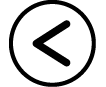 en
en 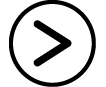 om de lijn naar links en rechts te scrollen.
om de lijn naar links en rechts te scrollen.
Wanneer u  ziet rechts van een berekeningsresultaatlijn, kunt u naar het einde van het resultaat gaan door op
ziet rechts van een berekeningsresultaatlijn, kunt u naar het einde van het resultaat gaan door op  te drukken. Druk op
te drukken. Druk op  om naar het begin van een berekeningsresultaatlijn te gaan.
om naar het begin van een berekeningsresultaatlijn te gaan.
Indien u de ingevoerde expressie wilt verscrollen wanneer zowel de indicator  als
als  zijn weergegeven, moet u eerst op
zijn weergegeven, moet u eerst op  of
of  drukken en vervolgens scrollen met
drukken en vervolgens scrollen met 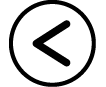 en
en 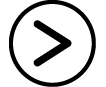 .
.
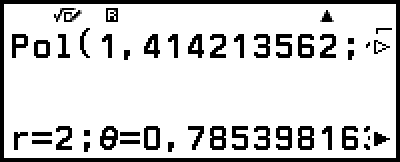
Automatisch aanvullen haakjes
Wanneer u een berekening uitvoert die zowel een deling als een vermenigvuldiging omvat waarbij een vermenigvuldigingsteken is weggelaten, worden er automatisch haakjes ingevoegd, zoals aangegeven in onderstaande voorbeelden.
- Wanneer een vermenigvuldigingsteken wordt weggelaten onmiddellijk vóór een openend haakje of na een sluitend haakje.
Voorbeeld: 6 ÷ 2(1 + 2) → 6 ÷ (2(1 + 2))
- Wanneer een vermenigvuldigingsteken wordt weggelaten onmiddellijk vóór een variabele, een constante, enz.
Voorbeeld: 6 ÷ 2π → 6 ÷ (2π)
Invoerlimietindicatie
De cursor verandert van vorm naar  wanneer er 10 bytes of minder toegestane invoer overblijven. Voer in dit geval geen verdere berekeningen meer in en druk op
wanneer er 10 bytes of minder toegestane invoer overblijven. Voer in dit geval geen verdere berekeningen meer in en druk op  .
.